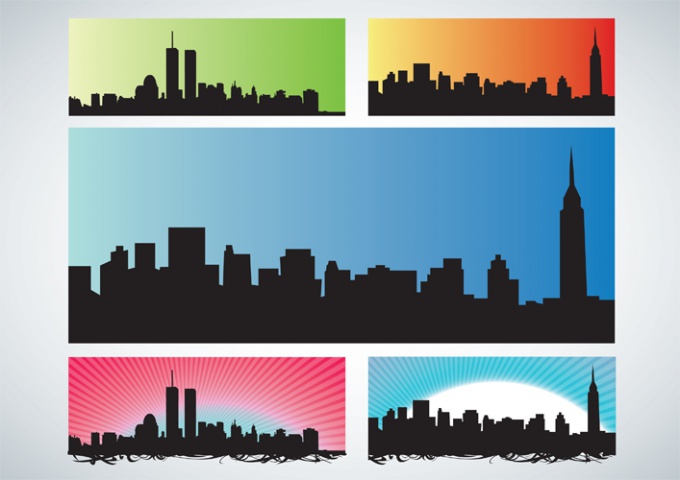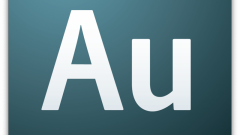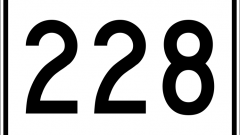Вам понадобится
- - программное обеспечение Adobe Photoshop;
- - панорамный снимок.
Инструкция
1
Панорамный снимок можно сделать при помощи специального фотоаппарата или при помощи обычного, но с использованием штатива. Специальные фотоаппараты имеют собственную конструкцию, которая позволяет делать снимок с углом в 180 градусов. Грубо говоря, 2-3 снимка и панорама готова. При помощи штатива можно сделать панораму любым фотоаппаратом, аккуратно поворачивая голову треноги между щелчками затвора.
2
В составе графического продукта Photoshop есть фильтр, который позволяет сделать круговые панорамы. Что это означает? Представьте, что панорама – это широкое изображение. При помощи фильтра данное изображение скручивается, превращаясь в круг. В зависимости от самого изображения, эффект получается разным. Хорошо прорисованная картинка может превратиться в глобус.
3
Перед тем, как приступить к созданию круговой панорамы вам необходимо получить панораму. Если у вас нет собственного фото или штатива, что делает создание панорамы практически невозможным, используйте чужое изображение, которое можно позаимствовать у друга, товарища или найти в сети интернет. Стоит отметить, что распространение любого изображения, скопированного из интернета, преследуется по закону.
4
Полученные фотографии необходимо собрать в панораму, при помощи этой же программы или утилиты MGI PhotoVista. Собранную панораму необходимо отрегулировать по цвету, насыщенности и другим параметрам, чтобы в эффекте «круга» данное фото смотрелось хорошо.
5
Теперь осталось сделать фото квадратного формата (все стороны одинакового размера), иначе ровный «глобус» не получится. Затем переверните изображение, воспользовавшись меню «Редактирование» («Траснформация»), и примените соответствующий фильтр. Нажмите меню «Фильтр», выберите пункт «Искажение», затем выберите пункт «Полярные координаты».
6
Поиграв с настройками этого фильтра, и отрегулировав все неровности цвета, можно получить идеальный результат.